Luați controlul editorului WordPress cu TinyMCE Advanced

Dragostea WordPress, dar doresc editorul WYSIWYG să ofere mai multe caracteristici? Instalați TinyMCE Advanced, un plugin care adaugă funcții precum tabele, emoticoane și familii personalizate de fonturi în bara de instrumente a editorului.
Editorul principal WordPress este WYSIWYG (ceea ce vedeți este ceea ce obțineți) și le permite utilizatorilor să creeze cod HTML fără să-și dea seama că asta fac. Dar editarea HTML este, iar interfața WordPress încearcă să atingă un echilibru între putere și simplitate.
O parte a modului în care se realizează acest echilibru: lăsând caracteristici care ar putea confunda începătorii și arata groaznic, mai ales dacă nu sunt necesare pentru scrierea și editarea de bază. La urma urmei, utilizatorii avansați pot adăuga pur și simplu lucruri în editorul HTML fără text.
Aceasta funcționează pentru majoritatea utilizatorilor, dar nu pentru toți. Dacă doriți mai mult control, fără a fi nevoie să învățați HTML - sau pur și simplu doriți o modalitate GUI de a face lucruri - TinyMCE Advanced este pluginul WordPress pe care doriți să-l instalați.
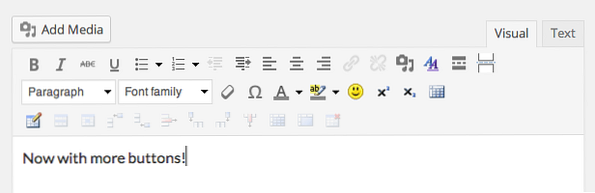
Cu aceasta puteți adăuga butoane care:
- Creați și editați tabele
- Adăugați legături de ancorare
- Introduceți data sau ora cu un singur clic
- Utilizați familii de fonturi personalizate, în loc să lipiți pur și simplu de temă
- Utilizați litere, în loc de numere, pentru liste
- Inserați emoticoane
Aceste caracteristici și multe altele sunt de ce TinyMCE Advanced a făcut lista noastră cu cele mai bune pluginuri WordPress. Iată cum funcționează.
Personalizarea barei dvs. de instrumente
Activați TinyMCE Advanced (instrucțiunile de mai jos) și este posibil să nu realizați nimic nou. Editorul arată în principiu la fel ca înainte, dar priviți cu atenție și veți vedea câteva butoane noi. Acest lucru este grozav, dar nu este la fel de interesant ca publicitatea, nu? Distracția reală vine atunci când vă îndreptați către setări.

Vei găsi “TinyMCE Advanced” în “Setări” meniul din bara de instrumente WordPress, așa cum se vede mai sus. Îndreptați-vă aici și veți vedea o interfață drag-and-drop.
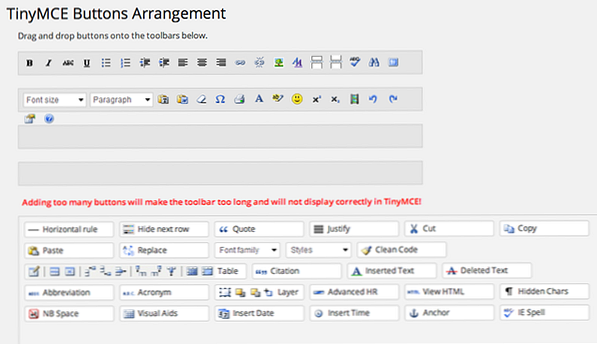
Adăugați butoanele de care aveți nevoie, eliminați butoanele pe care nu le faceți. Aveți la dispoziție patru rânduri și ar trebui să le folosiți: adăugarea prea multor butoane într-un rând va duce la o bară de instrumente greu de utilizat și o casetă de publicare care se suprapune.
Câteva caracteristici cheie
Deci, ce merită adăugat? Dacă, în mod regulat, faceți un blog despre numere sau, în general, doriți să organizați lucruri în tabele “Masa” funcția este un must-have. Este ușor să începeți:

Adăugarea de elemente în tabelul dvs. funcționează exact cum era de așteptat: adăugați text sau imagini în casete.

Cei curiosi de a afla ce face TinyMCE pot sa se indrepte spre pagina textului simplu. Este vorba de standard HTML.

Ce alte trucuri are acest plugin? Îmi place foarte mult funcția Liste avansate, care vă permite să utilizați paranteze pătrate în loc de gloanțe și litere în loc de numere.
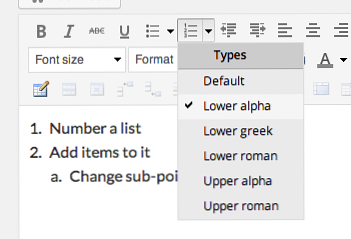
Acest lucru este util în special pentru listele cu sub-liste.
S-ar putea să doriți și fonturi personalizate. În general, este mai bine să alegeți o temă care să folosească fonturile pe care le doriți și să le lipiți. Cu toate acestea, uneori, este posibil să doriți să utilizați un anumit font pentru un anumit articol - fără a efectua modificări la nivel de site. TinyMCE vă permite să faceți acest lucru:
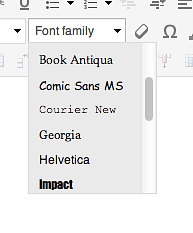
Puteți folosi și Sans Comic, dacă doriți, dar știți că aceasta vă face o persoană rea. Există, de asemenea, o modalitate de a utiliza dimensiuni personalizate pentru fonturi:

Am putea explora toate caracteristicile din acest plug-in toată ziua, dar este probabil cel mai bine pentru tine să îl instalați pur și simplu pe site-ul dvs. și să începeți să jucați cu el.
Instalați TinyMCE Advanced
Puteți să continuați și să descărcați TinyMCE de pe WordPress.org, dacă doriți să o instalați manual. Alternativ, puteți face clic pe “Adăuga nou” în bara laterală WordPress, apoi căutați “TinyMCE Advanced”. Puteți instala de aici:

Asigurați-vă că ați activat plugin-ul, evident, sau nu se va întâmpla nimic.
Ce este TinyMCE Advanced??
Bine, ați instalat pluginul. Dar ce este? Practic, TinyMCE Advanced este o colecție de extensii TinyMCE. Ce înseamnă asta? Să facem o copie de rezervă.
WordPress, după cum probabil știți, este open source. Aceasta înseamnă că oricine este liber să nu o folosească numai gratuit, ci să o ajusteze și să o redistribuie. Ca multe proiecte open source, WordPress nu a fost construit în întregime de la zero - ar fi reinventat roata în multe feluri. Atât de mult din WordPress vine de fapt din alte proiecte open source.
Deci, în loc să construiască propriul editor grafic HTML, WordPress a inclus o versiune a TinyMCE. De fiecare dată când adăugați o postare pe site-ul dvs. WordPress, utilizați TinyMCE pentru a face acest lucru - chiar dacă nu v-ați dat seama.
Versiunea TinyMCE încorporată în WordPress este excelentă pentru majoritatea utilizărilor, dar există câteva caracteristici pe care nu le includeți. Există sute de plugin-uri pentru TinyMCE, dar WordPress nu oferă utilizatorilor o modalitate ușoară de a le adăuga.
Aici intră TinyMCE Advanced. Este alcătuită dintr-un număr de pluginuri cele mai populare de la TinyMCE, care este modul în care adaugă toate aceste caracteristici editorului dvs. WordPress.
Concluzie
Noi v-am arătat cum să personalizați bara de instrumente pentru acces rapid la birou Cum să personalizați bara de instrumente Quick Access pentru MS Office 2010 Cum să personalizați bara de instrumente Quick Access pentru bara de acces MS Office 2010 Bara de instrumente Quick Access a făcut parte din MS Office încă din versiunea 2003, a intrat în prim plan de la introducerea MS Office 2007 și mai proeminent cu MS Office ... Citește mai mult, ceea ce înseamnă că puteți folosi funcții obscure ale Word în doar un clic. TinyMCE Advanced este cam așa, dar pentru WordPress.
Explorați mai multe despre: Wordpress, Wordpress Plugins, WYSIWYG Editors.


